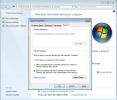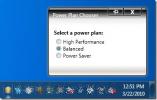Skryť a odkryť panel úloh systému Windows s
Panel úloh systému Windows je pravdepodobne jednou z najdôležitejších funkcií operačného systému. Umožňuje vám prechádzať medzi bežiacimi aplikáciami, vstupovať do ponuky Štart / Úvodná obrazovka, prijímať systémové oznámenia alebo kontrolovať čas. Možno ste si však všimli, že na hlavnom paneli väčšinu času jednoducho sedí dole a zaberá viac miesta na obrazovke, ako je potrebné. Aj keď systém Windows umožňuje nastaviť automatické skrývanie zaškrtnutím možnosti Automaticky skryť v okne Vlastnosti panela úloh hárok, zobrazí sa hneď naspäť, ak presuniete kurzor myši do dolnej časti obrazovky (alebo kamkoľvek ste umiestnili Hlavný panel). Ak chcete, aby bol panel úloh skrytý, až kým ho skutočne nepotrebujete, Ovládanie na paneli úloh môže pomôcť, pretože vám to umožňuje pomocou vlastnej klávesovej skratky. Je to skutočne jednoduché a ľahko použiteľné. Ako to funguje? Poďme zistiť!
Ovládanie na paneli úloh je bezplatná aplikácia. Môžete si ho stiahnuť z odkazu uvedeného na konci tejto kontroly, rozbaľte jeho EXE súbor z ZIP archívu a začnite ho používať. Ďalším užitočným kúskom je, že ide o prenosnú aplikáciu a nevyžaduje žiadnu inštaláciu druhov; stačí ho spustiť (dvojitým kliknutím na jeho súbor EXE) a uvidíte, že je spustený v systémovej lište. Aplikácia nadobudne účinnosť okamžite, čo znamená, že neexistujú žiadne ďalšie nastavenia, ktoré by vám pomohli.
Ikona systémovej lišty, štvorcový blok oranžovej a hnedej farby, označuje, že ide o aplikáciu beží na pozadí a môžete použiť zadanú vlastnú klávesovú skratku na prepínanie skrytia a skrytia vlastnosť.

Teraz je prvou vecou, ktorú musíte urobiť, nastaviť vlastnú klávesovú skratku na prepínanie možnosti automatického skrytia a zobrazovania. Program na tento účel používa Ctrl + Alt + I, ale na určenie jedného z nich môžete kliknúť pravým tlačidlom myši na jeho ikonu upozornenia a následne v kontextovej ponuke v časti Nastavenia. Zobrazí sa nové okno, ako je znázornené na nasledujúcom obrázku. Ak chcete zadať vlastnú klávesovú skratku, kliknite na biele pole a stlačte požadovanú kombináciu klávesových skratiek na klávesnici a kliknutím na tlačidlo OK uložte zmeny. Stlačenie tejto klávesovej skratky okamžite skryje panel úloh, opätovným stlačením rovnakej kombinácie sa kláves vráti späť.

Celkovo vzaté, ovládanie panela úloh je skutočne užitočné. Je to jednoduchý nápad, ale je dobre implementovaný a je to skvelý spôsob, ako okamžite skryť a odkryť panel úloh. Aplikácia funguje na Windows XP, Windows Vista, Windows 7 a Windows 8.
Stiahnite si Ovládanie na paneli úloh
Vyhľadanie
Posledné Príspevky
Použite vzdialenú pracovnú plochu v systéme Windows Server 2008 na vzdialenú správu
Ako správca systému som videl čas, keď napriek dostupnosti 3-5 sprá...
Zobraziť všetky plány napájania v systéme Windows 7
Windows 7 v predvolenom nastavení obsahuje tri plány napájania v Mo...
Desktop Notification Tool for Google Calendar Events
Hľadáte úžasné upozornenie na pracovnej ploche pre udalosti napláno...